华为手机录屏功能
你有过需要用手机录屏的情况吗?比如,遇到一段精美的视频,想下载保存方便日后观看,但对方禁止下载,这时,我们可以通过手机的录屏功能,将视频录制成新文件,保存在手机中。下面介绍华为手机打开录屏功能的 4 种方法:

华为手机的语音助手功能强大,我们可以通过语音指令让手机执行诸多操作,其中就包括打开录屏功能。当你有录屏需求时,对着手机说出“小艺小艺,打开录屏”,手机便会打开录屏功能。
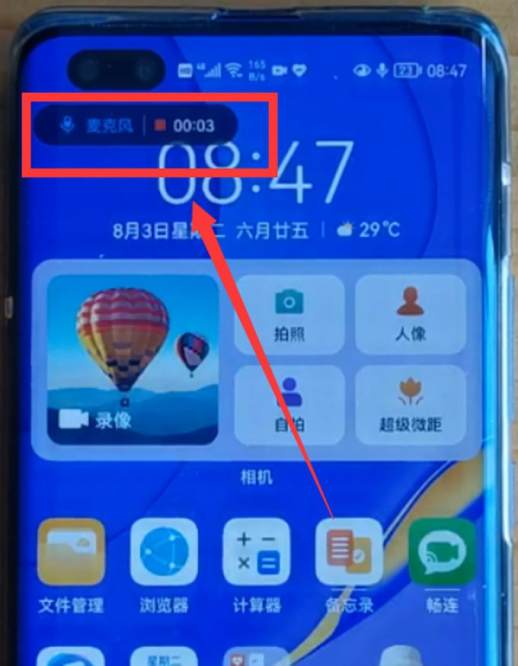
如需通过语音助手打开录屏功能,需开启“语音唤醒”开关。打开手机设置,
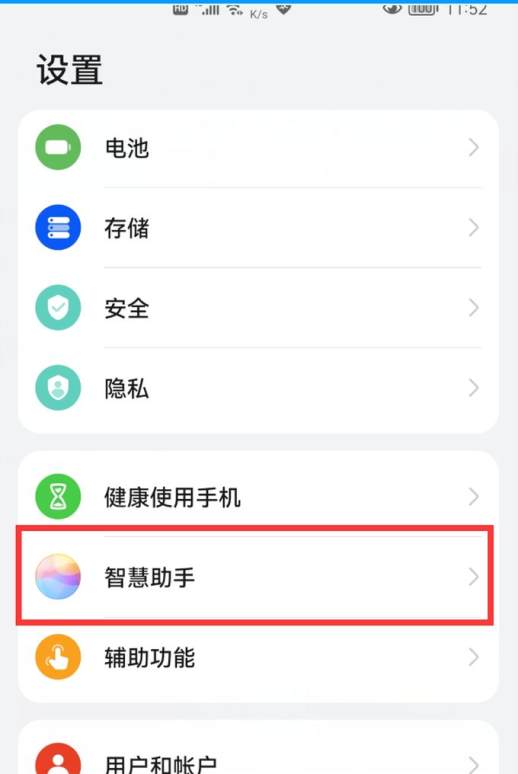
向下滑动,找到“智慧助手”,点击进入“智慧助手”界面。
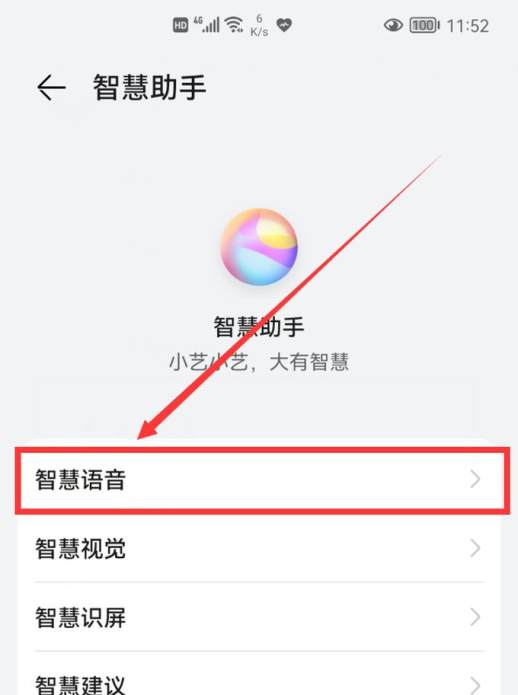
点击“智慧语音”,进入新窗口(如下)。
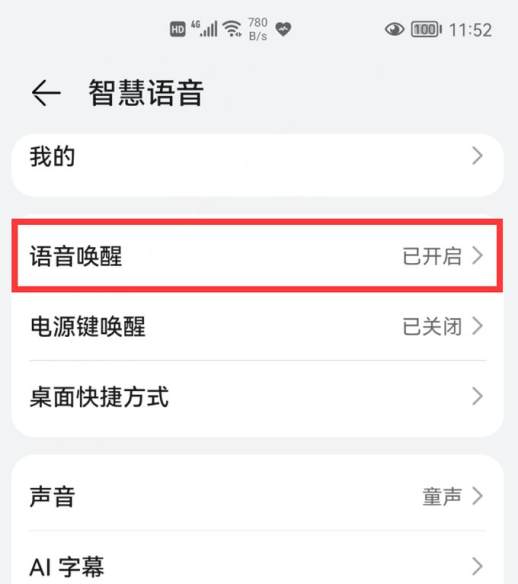
点击“语音唤醒”,在“语音唤醒”设置界面,打开“语音唤醒”选项右侧的开关,使其变为蓝色,即开启语音唤醒功能。之后,我们便可以通过语音助手打开手机录屏功能了。
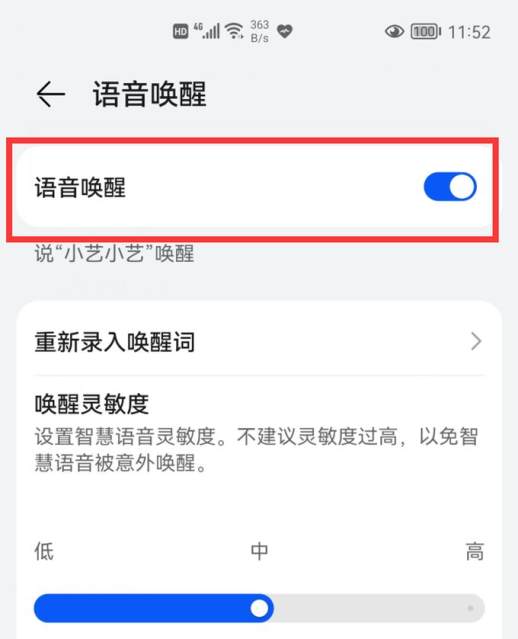
快捷键录屏是智能手机中最原始的方法,所有的智能手机都支持这种打开录屏的方式。华为手机的录屏快捷键是“电源键+音量上键”,只需同时长按手机“电源键”和“音量上键”,即可打开手机录屏功能。

手机通知栏中也提供了一个“屏幕录制”按钮。从手机屏幕顶部拉下通知栏,即可看到该“屏幕录制”按钮,点击可直接打开手机录屏功能。
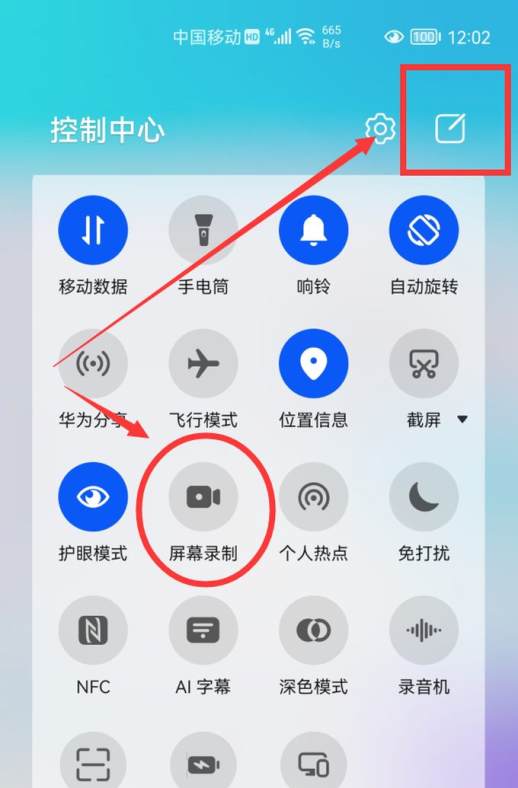
如果通知栏中未找到“屏幕录制”按钮,则可能是处于隐藏状态。打开通知栏右上角的设置按钮(如上图),即可弹出通知栏编辑界面(如下图)。
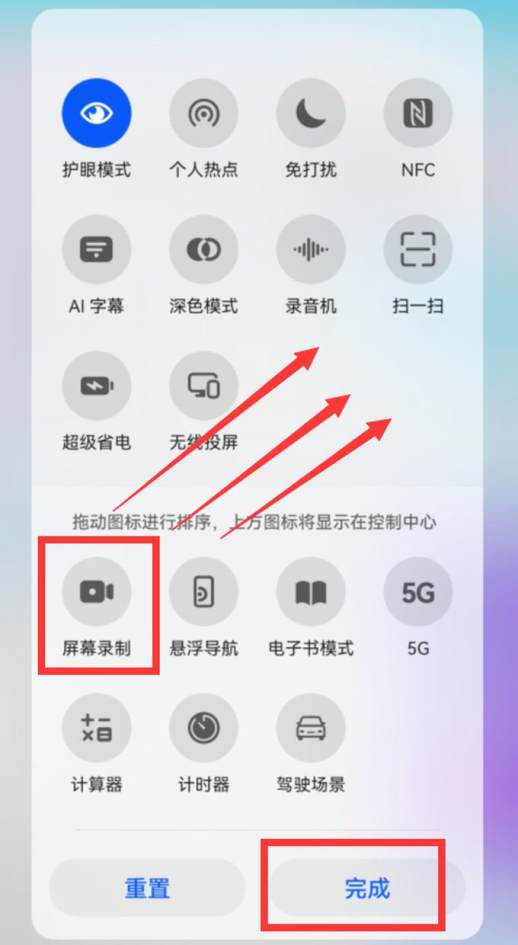
通知栏编辑界面,上半部分为可显示区域,下半部分为隐藏区域,只需按住隐藏区域中的“屏幕录制”按钮,将其拖动至“显示区域”,然后点击“完成”即可。之后,再次下拉通知栏时,便会看到“屏幕录制”按钮了。
华为手机还提供了一种十分独特的新鲜方式,通过2根手指的指关节,连续敲击手机屏幕 2 下,即可快速开启手机录屏功能,这也是我最喜欢的打开方式之一。

要想通过指关节双击屏幕开启手机“录屏功能”,还需提前打开手机的指关节录屏功能。打开手机设置。
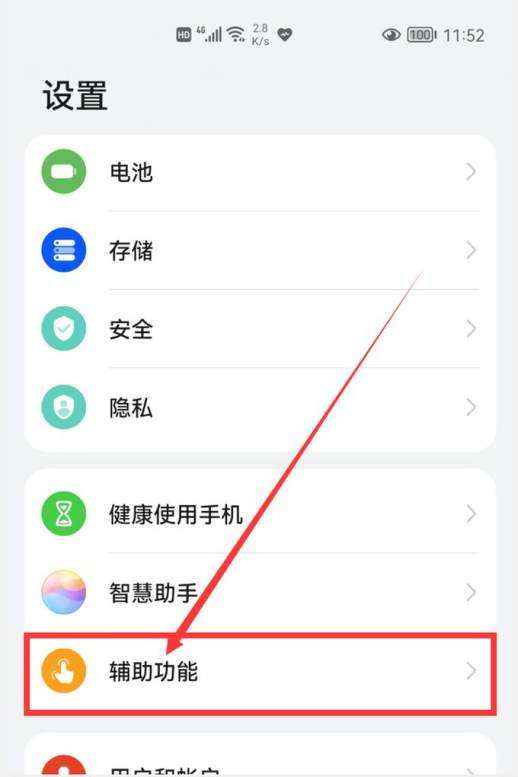
向下滑动,找到“辅助功能”,点击进入“辅助功能”界面。
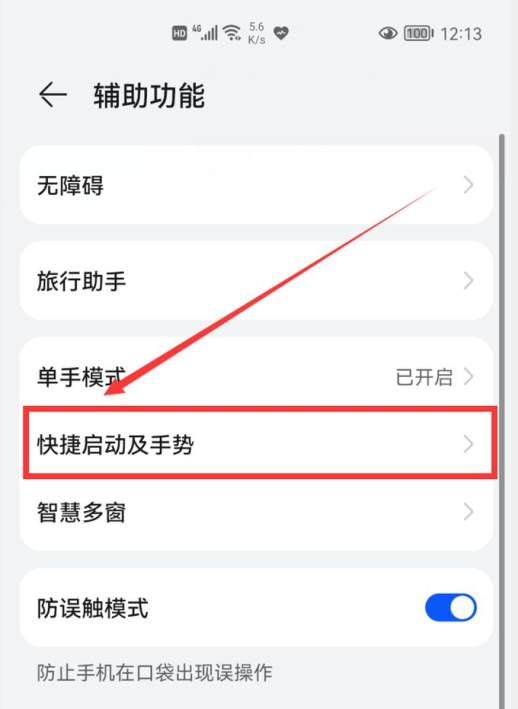
在此界面中,我们可以看到“快捷启动及手势”(较老的手机中称为手势控制),点击进入。
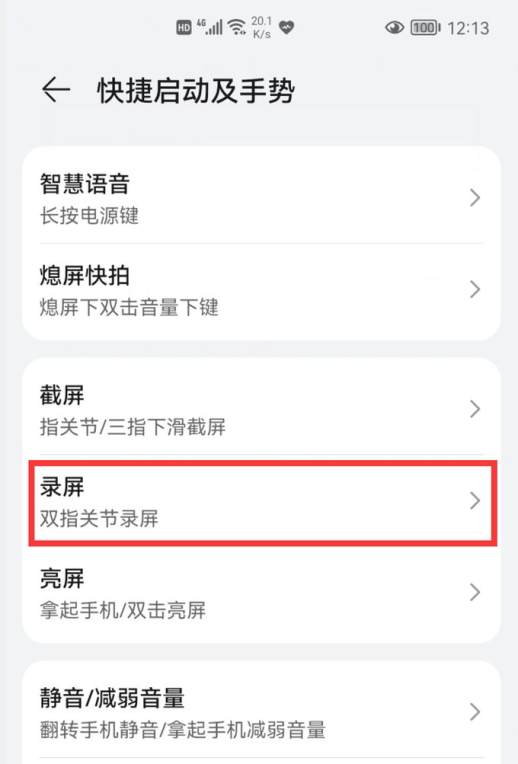
而后点击“录屏”选项,进入录屏设置,打开“录屏”右侧的开关,即可开启双指指关节双击录屏功能。
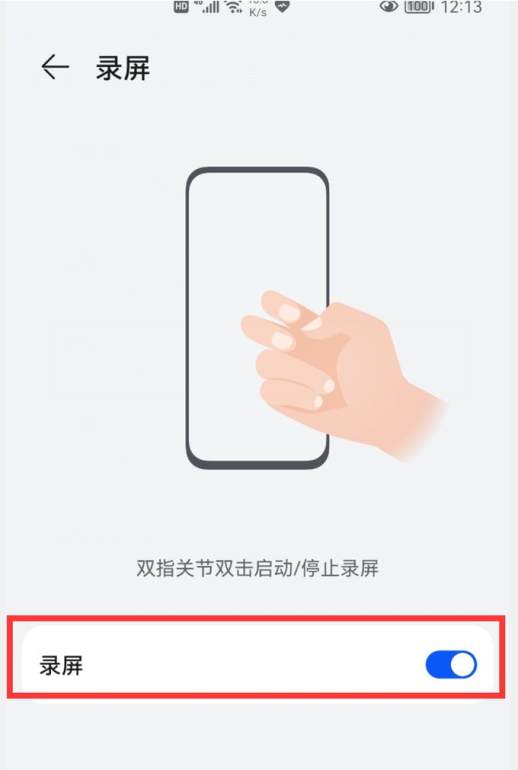
通过以上说明,我们了解了华为手机打开录屏功能的 4 种方法,我们可以根据自己的喜好,选择合适的录屏方法。可见,华为手机在诸多功能的设计上,都站在用户的角度去思考,体现了人性化的设计理念。
视频加载中...
以上是我的观点,如果喜欢就【点赞】、【评论】、【转发】+【关注】吧,如果有不同意见,欢迎在下方发表【评论】。

